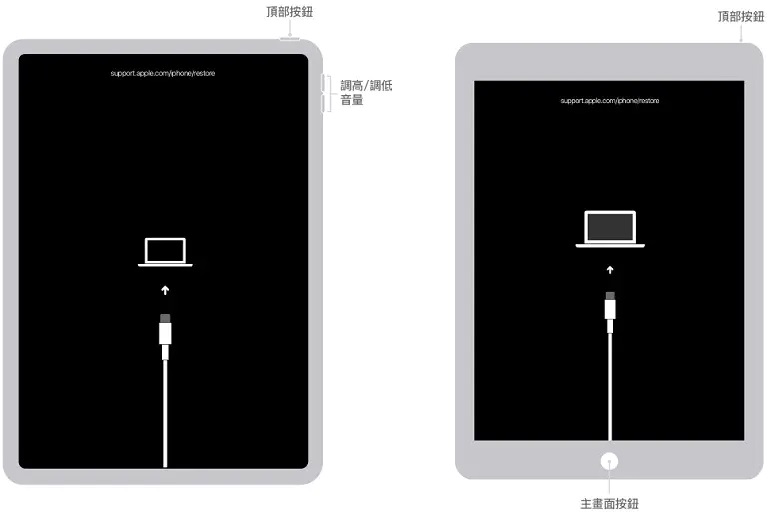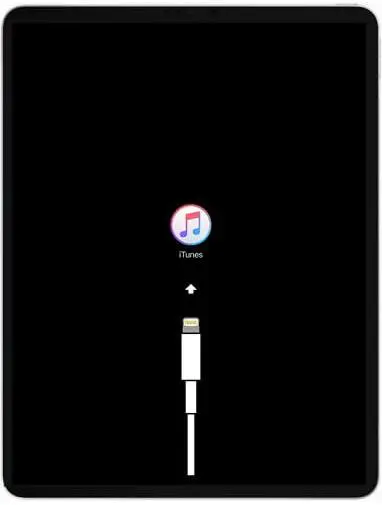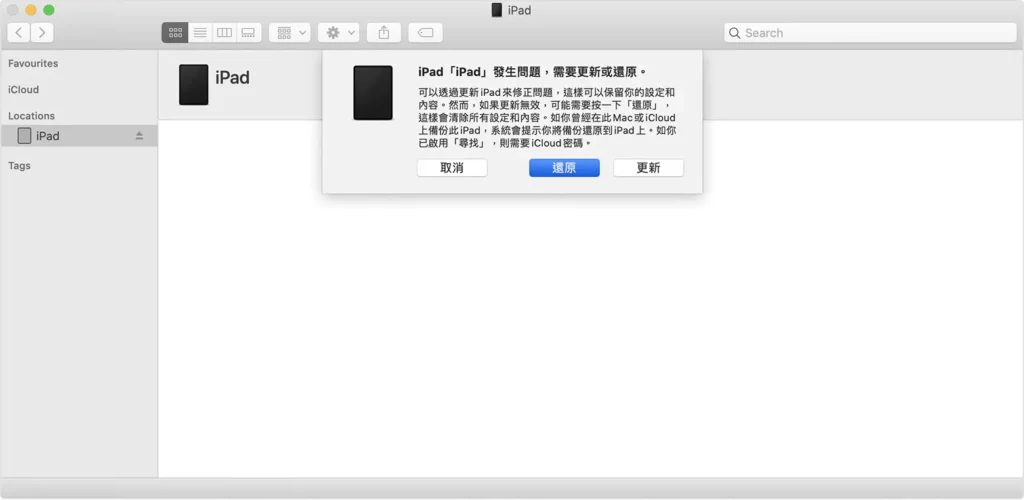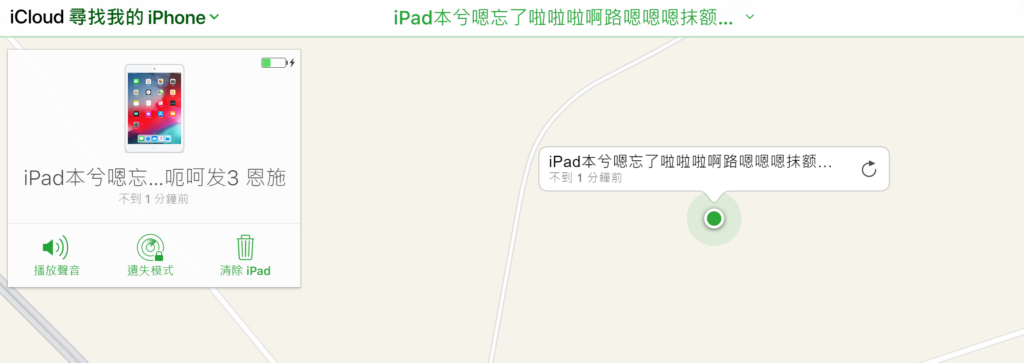相信電腦前很多的網友也都遇到這種情況,由於各種原因忘記iPad鎖屏密碼。喵醬也遇到了。年前喵醬將iPad拿去換屏,剛好趕上師傅回老家過年,所以一直拖到前兩天才修理好。不過問題出現了,那時為了保險起見,換了新的鎖屏密碼,想著等師傅換好屏、檢測沒問題了再換回以前的密碼。結果,時間拖太久,喵醬居然忘記新密碼了,嗚嗚……
師傅教我了針對忘記iPad鎖屏密碼,常用的方法有兩個,今天的文章就將這兩種常用的解決方法分享給像我一樣不知道如何處理的網友們,大家記得收藏備用哦!
方法一:使用iTunes解鎖iPad
使用iTunes將iPad回復到出廠模式,這樣就能將設定的鎖屏密碼清除。但是回復到出廠模式會將iPad裡的資料全部刪除掉,所以在回復前您需要先使用Bitwar iPhone Data Recovery來備份iPad檔案再進行回復。用iTunes回復iPad的方法:
- 將電腦裡的iTunes更新至最新版本,避免中間過程發生其他。
- iPad關機,接著在將iPad連接到電腦的同時,立即按住iPad的主畫面按鈕或頂端按鈕,請勿放開按鈕。(沒有主畫面按鈕的iPad使用頂端按鈕,有主畫面按鈕的iPad使用主畫面按鈕。)

- 當iPad熒幕出現連接到電腦的圖示即表示已經成功進入回復模式。

- 打開iTunes,提示您需要更新還是還原。請選擇“還原”, 接下來就是等待iPad回復出廠設定了。

回復後,iPad就會像全新的一樣,沒有密碼設定。再次提醒:某些時候iPad內的資料檔案比較重要,因此,請在回復前記得用Bitwar iPhone Data Recovery備份您的重要檔案。
方法二:使用iCloud解鎖iOS
使用iCloud回復iPad到出廠設定就能將鎖屏密碼清除掉,但是您需要在忘記密碼以前曾經開啟“尋找iPhone/iPad”功能。
- 用電腦登入 icloud.com/find,用您的Apple帳戶與密碼登入。
- 選擇需要回復出廠設定的iPad。
- 接著介面就會出現您iPad所在地圖位置,點擊“清除iPad”選項。

友情提示
以上兩種通過回復出廠設定來清除忘記的iPad鎖屏密碼的操作都比較簡單,大家可以根據具體情況來選擇其中之一方法即可。但是回復出廠設定後,iPad就像全新的一樣,所有的資料與設定全部被清空。如果您之前有用iTunes或iCloud備份過iPad,您可以從存儲在帶有iTunes的電腦上的備份中恢復iPad,或者使用 Apple ID並從iCloud備份中回復。但是如果兩種方法都沒法救援被刪除的資料,那麼您可以嘗試使用Bitwar iPhone Data Recovery來恢復被刪除的檔案。
以上就是喵醬今天分享的忘記iPad鎖屏密碼的解決方法以及回復出廠設定後救援iPad資料的方法,這些方法也同樣適用於iPhone。
喵醬提醒:在使用iPhone或iPad時,為了避免忘記鎖屏密碼,在設定鎖屏密碼時要使用自己常用的密碼,別太複雜。同時您也可以將密碼記錄在記事簿上,這樣忘記密碼後就可以輕鬆的找回來了。